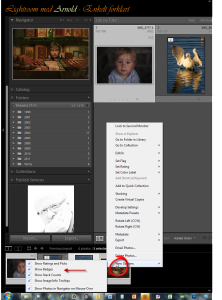Miniatyrbilder kan vises med forskjellig størrelse i Grid View. Enkleste måten å justere dem på er kanskje + og -, men der er også skyvebryter på Toolbar.
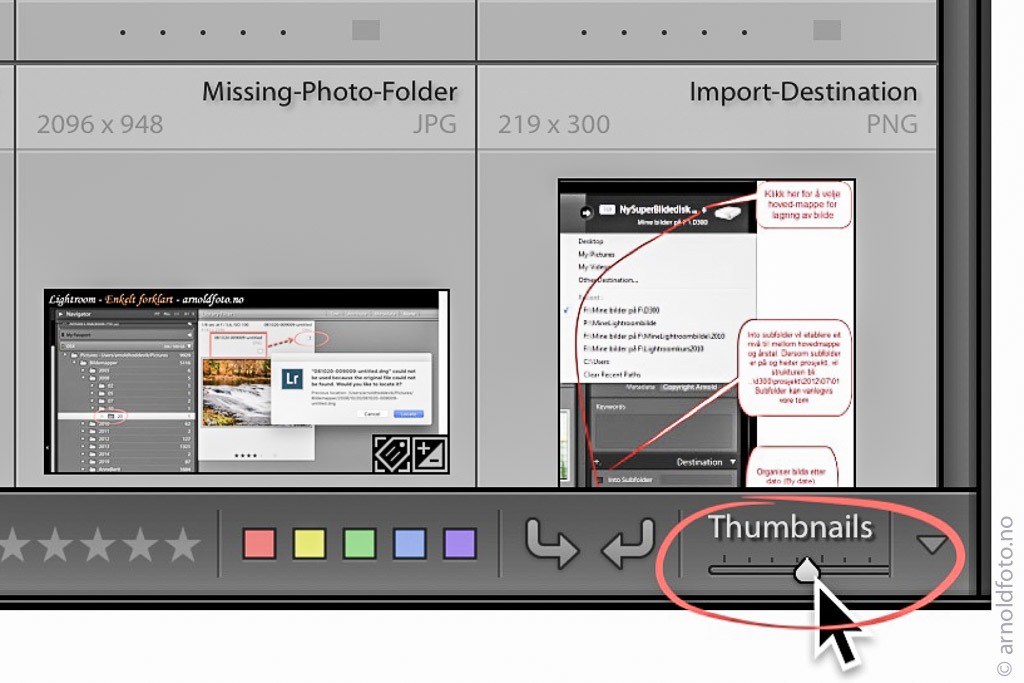
Miniatyrbilder – juster størrelse
I Grid View i Library kan du variere størrelsen på miniatyrbildene etter behov. Mange bruker sikkert skyvebryteren på Toolbar, like under Grid View, jf bildet, men hvorfor alltid bruke musen? Kanskje Toolbar ikke viser? Tastaturet er mange ganger mye, mye mer effektivt enn menyer og brytere. Her er noen nyttige tastatursnarveier.
- Tasten + (pluss) gjør miniatyrbildene større, og
- tasten – (minus) gjør miniatyrbildene mindre.
Det er så fint at dette også skal fungere i Importvinduet.
Snarveier er effektivt
Det er meget effektivt å bruke tastaturet til slike oppgaver. Når du kjenner kva en tast betyr, er det lynraskt sammenlignet med bruk av musen. Noen andre nyttige tastatursnarveier er:
- TAB – slå av og på sidepanelene av/på
- Shft+TAB slå av og på alle panelene av/på
- L – Dim lyset, slå lyset av og slå lyset på
- G – Gå til Grid View
- E – Gå til Loupe View
- F – Vis bildet i full skjerm av/på
- D – Gå til Develop
- R – Gå direkte til Crop Overlay i Develop
- T – Slå Toolbar av og på
- Z – Vis bildet i 100 % størrelse/gå tilbake til siste visning
osv.
Der finnes så mange smarte snarveier, som er godt å kunne, så legg merke til de neste gang du går via en meny, for å utføre ei oppgave. Snarveiene står oppgitt på menyvalget. Merk likevel at mange snarveier bare fungerer med Amerikansk tastaturoppsett.